Salah satu dari banyak cara AI mengubah dunia adalah melalui penyelesaian kode yang cerdas dan menerjemahkan bahasa alami ke dalam kode. Dalam domain ini, OpenAI telah menjadi yang terdepan dengan model Codex seri GPT-3 dan model GPT-4 terbaru. Jadi jika Anda ingin menggunakan ChatGPT dalam Visual Studio Code itu sendiri, ikuti tutorial ini untuk mempelajari CodeGPT. Ini adalah asisten AI yang ada di dalam VS Code dan Anda dapat mengobrol dengannya, menggunakannya untuk menemukan kesalahan dalam kode, kode debug, dan banyak lagi. Bukan hanya itu, tetapi dengan komentar sederhana, Anda dapat meminta CodeGPT untuk membuat kode dalam bahasa apa pun yang Anda inginkan. Selain itu, Anda dapat memintanya untuk menjelaskan potongan kode, memfaktor ulang, menulis dokumentasi, dan banyak lagi. Dengan semua itu, mari pelajari cara menginstal dan menggunakan CodeGPT di VS Code.
Instal Ekstensi CodeGPT di VS Code (2023)
Pada artikel ini, kami telah menyertakan langkah-langkah untuk menginstal dan menggunakan CodeGPT di VS Code. Selain itu, kami juga telah menjelaskan cara menggunakan alternatif ChatGPT terbaru untuk coding – GitHub Copilot X – di IDE Anda seperti VS Code. Anda dapat meluaskan tabel di bawah dan pindah ke bagian yang Anda inginkan.
Daftar Isi
Cara Menyiapkan CodeGPT di VS Code
Beberapa ekstensi di VS Code bertujuan untuk memberikan integrasi terbaik dengan ChatGPT, tetapi CodeGPT oleh Daniel San (kunjungi) mungkin yang terbaik di luar sana. Ini sangat terintegrasi dengan VS Code dan mendukung banyak fitur. Anda dapat mengobrol dengan CodeGPT, membuat kode dengan komentar, menjelaskan dan mengajukan pertanyaan tentang kode yang dipilih, mencari kueri di StackOverflow, memperbaiki kode, dan melakukan lebih banyak lagi.
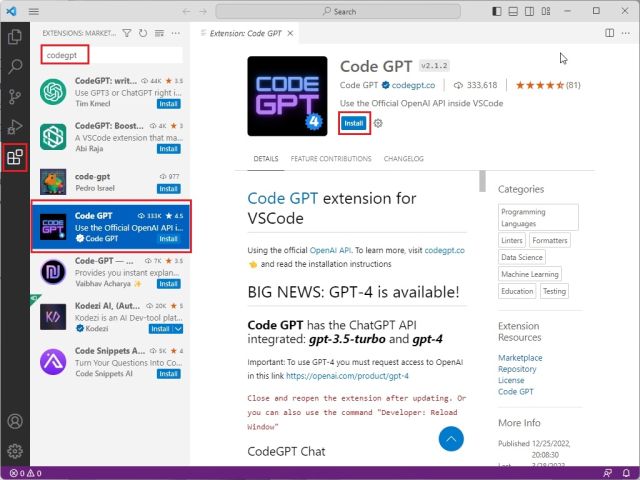
The bagian terbaiknya adalah Anda tidak perlu membayar ekstra apa pun untuk ekstensi. Namun, Anda harus memiliki kredit yang cukup untuk menggunakan OpenAI API. Anda juga dapat menggunakan model GPT-4 terbaru, tetapi Anda harus memiliki akses ke API GPT-4. Karena itu, mari kita mulai.
1. Buka Visual Studio Code dan pindah ke menu”Extensions”di panel kiri. Di sini, telusuri “codegpt” dan pilih “Code GPT” dari hasil penelusuran. Anda juga dapat klik di sini untuk langsung membuka ekstensi CodeGPT di VS Code.
2. Selanjutnya, klik “Instal,” dan Kode GPT akan ditambahkan ke VS Code dalam beberapa detik.
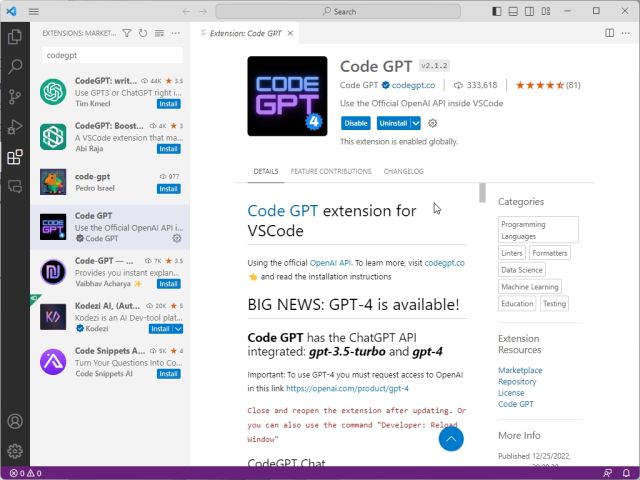
3. Setelah penginstalan, cukup gunakan pintasan “Ctrl + Shift + P”, dan itu akan membuka bilah perintah. Di sini, ketik”codegpt”dan kemudian buka”Set API KEY”.
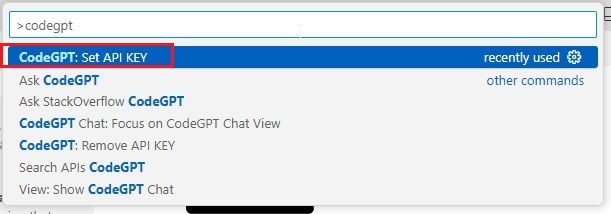
4. Sekarang akan meminta kunci OpenAI API Anda.

5. Untuk mendapatkan kunci API dari OpenAI, buka platform.openai.com/account/api-keys dan klik “Buat kunci rahasia baru”. Sekarang, salin kunci API.
Catatan: Anda hanya dapat melihat kunci API saat membuatnya, dan Anda tidak dapat melihat atau menyalinnya nanti. Jadi kami sangat menyarankan Anda untuk segera menyalin dan menempelkan kunci API.
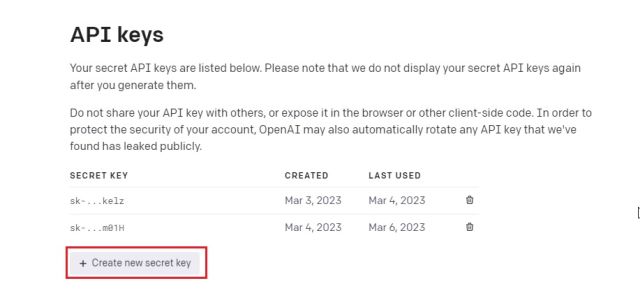
6. Sekarang, tempel kunci API di Visual Studio Code dan tekan Enter. Kamu hampir selesai.

Bagaimana untuk Menggunakan CodeGPT di VS Code
Setelah Anda berhasil menyediakan kunci API ke ekstensi CodeGPT di VS Code, Anda siap menggunakannya. Berikut adalah kasus penggunaan yang berbeda di mana ekstensi ChatGPT untuk pengkodean ini berguna:
1. Untuk menghasilkan kode, cukup tambahkan komentar untuk tugas yang ingin Anda selesaikan dan tekan tombol”Ctrl + Shift + I”bersamaan.
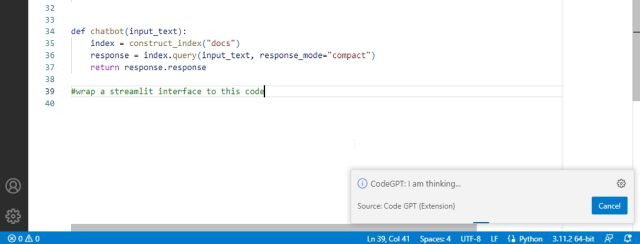
2. Ini akan menghasilkan kode di sisi kanan. Anda kemudian dapat menyalin dan menempelkan kode ke blok utama Anda.
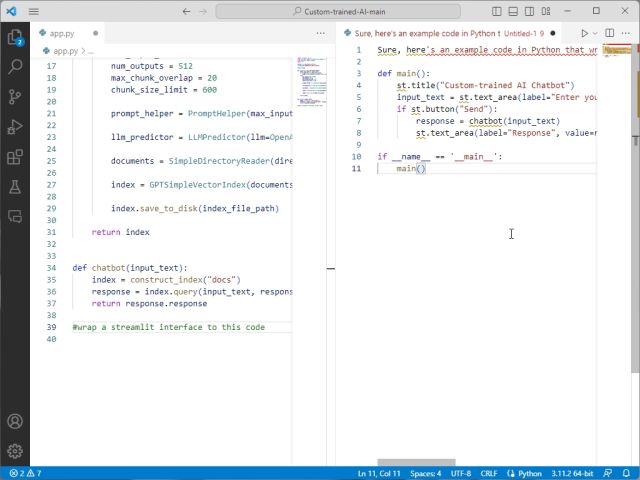
3. Selain itu, Anda dapat memilih kode, klik kanan padanya, dan minta CodeGPT untuk menjelaskan kode, refactor, temukan masalah, debug, dan banyak lagi.
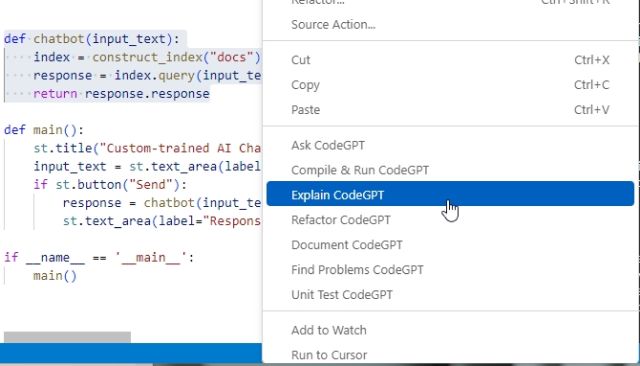
4. Membuka kode untuk bot AI bertenaga ChatGPT khusus yang kami ajarkan kepada Anda cara membuat dalam panduan terbaru, kami menyorot sebagian teks. Berikut adalah penjelasan kode kami oleh CodeGPT.
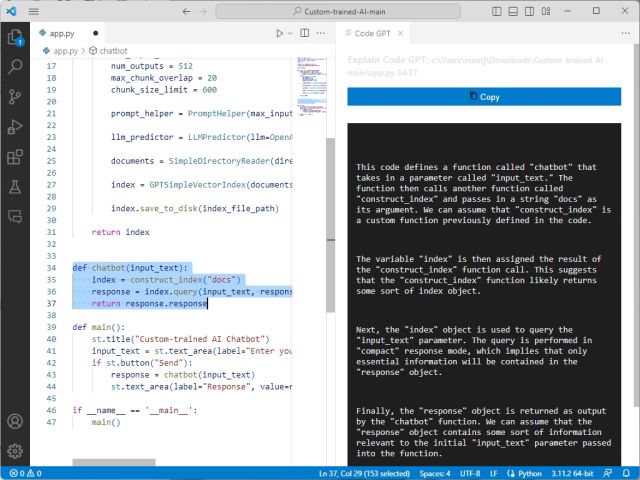
5. Anda juga dapat membuka ekstensi langsung dari bilah sisi kiri dan mengobrol dengan CodeGPT jika Anda memiliki pertanyaan tambahan.
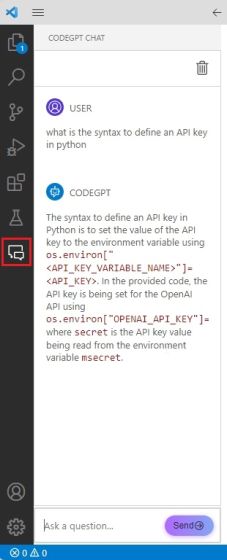
6. Terakhir, untuk menyesuaikan CodeGPT, klik ikonnya di panel sisi kiri dan buka”Pengaturan”. Kemudian, Anda dapat memilih model OpenAI, token maksimum untuk setiap permintaan, suhu, bahasa, dan lainnya.
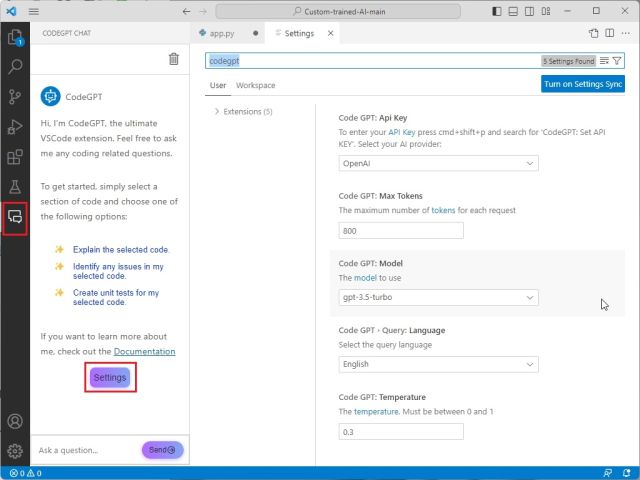
Bagaimana untuk Menginstal GitHub Copilot di VS Code
GitHub baru-baru ini mengumumkan inisiatif Copilot X, yang menghadirkan kekuatan luar biasa dari model OpenAI, termasuk Codex dan GPT-4. Jika Anda mencari sesuatu yang lebih ramping, GitHub Copilot menawarkan semua itu untuk Anda $10 per bulan atau $100 per tahun. Anda juga mendapatkan uji coba gratis selama 2 bulan jika memilih paket tahunan.
Dengan GitHub Copilot X, Anda dapat mengobrol dengan AI, memintanya untuk menulis kode, men-debug kode, menjelaskan cuplikan, mendapatkan jawaban dari dokumentasi, dan banyak lagi. Selain itu, bagian terbaiknya adalah GitHub Copilot tidak hanya terbatas pada Visual Studio Code, tetapi juga mendukung IDE lain seperti JetBrains, Neovim, dan Visual Studio. Tidak ketinggalan, ini mendukung lebih dari selusin bahasa pemrograman, termasuk Python, JavaScript, Go, TypeScript, Ruby, dan banyak lagi. Untuk menggunakan GitHub Copilot di VS Code, yang menggunakan model GPT-4 untuk penyelesaian dan saran kode, ikuti petunjuk di bawah ini.
1. Buka VS Code dan pindah ke menu “Extensions” di sidebar kiri. Di sini, cari “copilot” dan instal “GitHub Copilot“.
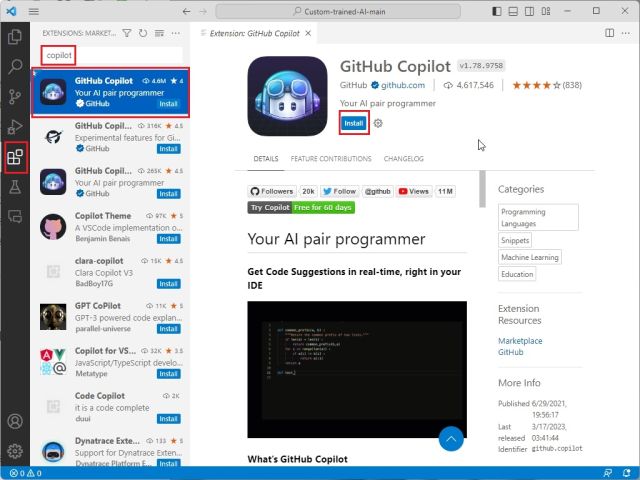
2. Selanjutnya, klik “Masuk ke GitHub” di pojok kanan bawah.
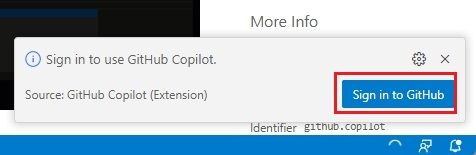
3. Sekarang, masuk ke akun GitHub Anda dan pilih paket Anda. Seperti yang ditunjukkan pada tangkapan layar, Anda dapat mencoba ekstensi ini selama 60 hari sebelum memutuskan untuk membayar layanan tersebut.
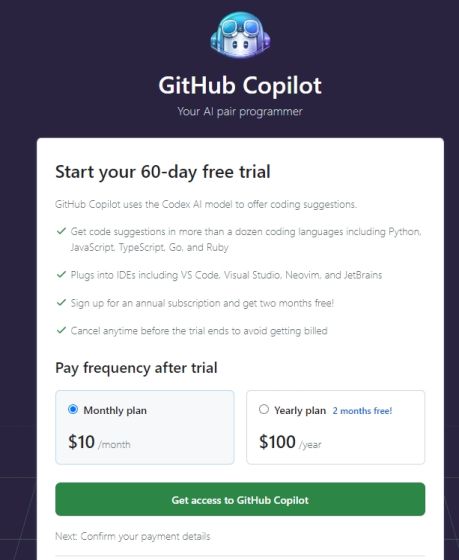
4. Setelah itu, Anda dapat mengakses GitHub Copilot di IDE Anda dengan saran sadar konteks, dukungan untuk pull request, deskripsi PR, bantuan CLI, dan banyak lagi.
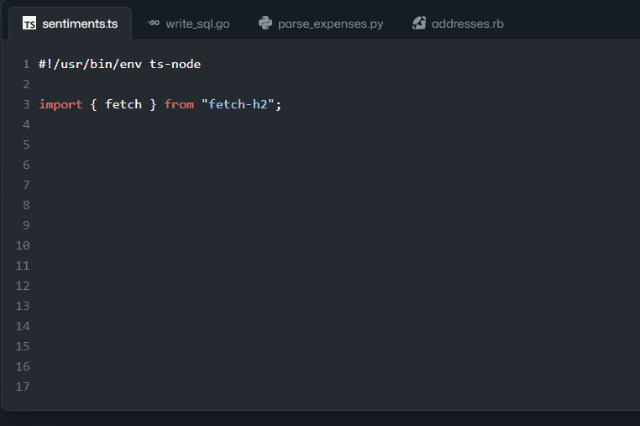
ChatGPT-Powered AI Assistant di Visual Studio Code
Jadi begitulah cara Anda menginstal dan menggunakan ekstensi CodeGPT di VS Code dan meningkatkan produktivitas Anda dengan pesat. Menurut sebuah studi baru-baru ini, bantuan AI dalam pengkodean dapat membantu pengembang memaksimalkan produktivitas mereka dengan meminta AI melakukan tugas berulang. Ini juga memungkinkan pengembang untuk fokus pada pekerjaan yang lebih bermakna. Meskipun demikian, jika Anda tertarik dengan model OpenAI baru dan ingin menggunakan ChatGPT-4 secara gratis, ikuti artikel kami untuk mendapatkan sumber daya yang luar biasa. Dan jika Anda ingin menjalankan LLM mirip ChatGPT di PC Anda sepenuhnya offline, buka tutorial terperinci kami. Terakhir, jika Anda memiliki pertanyaan, beri tahu kami di bagian komentar di bawah.
2 Komentar
Tahun lalu, MSI meluncurkan Titan GT77 dengan Intel Core i9-12900HX dan GPU Laptop RTX 3080 Ti, dan ini adalah laptop gaming terkuat di muka bumi. Itu adalah pemukul berat terberat […]
Sudah beberapa bulan sejak seri iPhone 14 diluncurkan, dan telah ditetapkan dengan baik bahwa ini adalah tahun model Pro. Tetapi jika Anda berniat untuk mencari Pro berenda, jumlah yang harus ditanggung […]
Wondershare telah mengembangkan beberapa perangkat lunak dan alat terbaik untuk menyederhanakan hidup dan upaya kreatif kita selama beberapa tahun terakhir. Secara khusus, Wondershare Filmora telah menerima banyak penghargaan. Itu adalah penerima penghargaan Video Editing Leader […]